Non sai come aggiungere immagini ai documenti PDF su Mac OS X (compreso 10.14 Mojave)? In realtà, si tratta di una procedura davvero semplice, se eseguita con un programma professionale per PDF. In quest'articolo ti parlerò dell'aggiunta di immagini ai PDF su iMac, MacBook Air o MacBook Pro usando PDFelement. Continua a leggere per saperne di più.
Come Aggiungere Immagini ai PDF su Mac
Clicca sul pulsante Download per scaricare il file .dmg di installazione. In seguito al download, esegui il file per installare il programma sul Mac. Se hai un computer Windows, scarica la versione Windows di PDFelement.
Primo Passaggio. Apri il PDF all'interno del Programma
Avvia PDFelement per Mac, quindi clicca sul pulsante Apri File per caricare il tuo PDF dalle cartelle locali. In alternativa, è possibile aggiungere il file cliccando su File > Apri sulla barra grigia situata nella parte superiore della schermata.

Secondo Passaggio. Aggiungi Immagini ai PDF
Clicca sul pulsante Modifica nella barra degli strumenti in alto, e poi clicca su Aggiungi Immagine dal sotto menu. Seleziona l'immagine tra i file del tuo computer e trascinala nel punto in cui desideri inserirla. Nel farlo, vedrai l'immagine sovrapporsi alla pagina corrente del PDF.
Clicca sull'immagine per visualizzare il bordo azzurro che la circonda, che potrai trascinare a tuo piacimento per riposizionare o ridimensionare l'immagine. Questo è quanto ti serve sapere per aggiungere immagini ai PDF usando PDFelement.
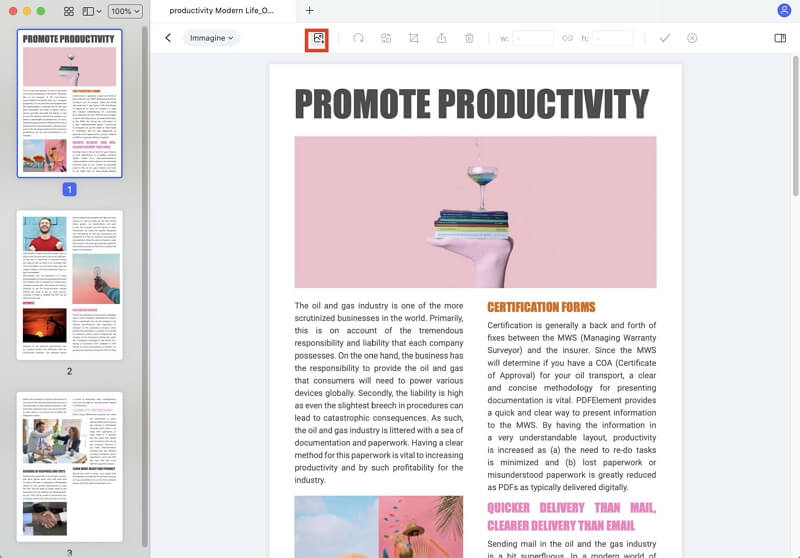
Terzo Passaggio. Modifica dell'Immagine
Se avete bisogno di apportare modifiche all'immagine, cliccateci su due volte per abilitare le opzioni di editing. Potrete ritagliare l'immagine per adattarne il rapporto d'aspetto, eliminare una fastidiosa bordatura o eseguire la sostituzione con una nuova immagine. Avrete persino la possibilità di estrarre una o più immagini dal PDF.
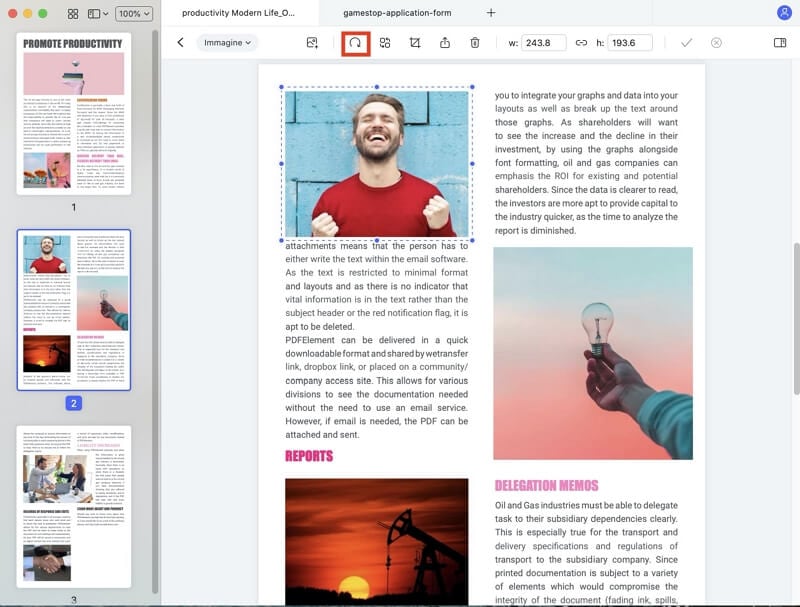
Video Tutorial su Come Aggiungere Immagini ai PDF su Mac
Aggiungere immagini ai PDF su un dispositivo Mac è davvero molto semplice. La soluzione ideale consiste nell’utilizzo di PDFelement per Mac, un software eccezionale che permette di inserire immagini nei documenti in quattro e quattr’otto. Con PDFelement per Mac è anche possibile cancellare immagini esistenti, ridimensionarle, ritagliarle, ruotarle ed estrarle.
PDFelement per Mac permette altresì di modificare testo e pagine dei documenti, così come di aggiungere commenti, note, evidenziazione, timbri e collegamenti per sottolineare i contenuti di rilievo. Come se non bastasse, le funzioni di creazione e conversione permettono di trasformare i PDF da e verso formati quali Excel, Word, PPT, Testo Semplice, ePub, ecc.
 100% sicuro garantito | senza pubblicità | prova gratuitia delle funzioni AI
100% sicuro garantito | senza pubblicità | prova gratuitia delle funzioni AI



Salvatore Marin
staff Editor
Comment(s)